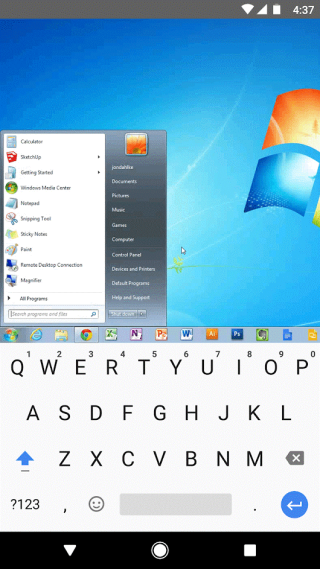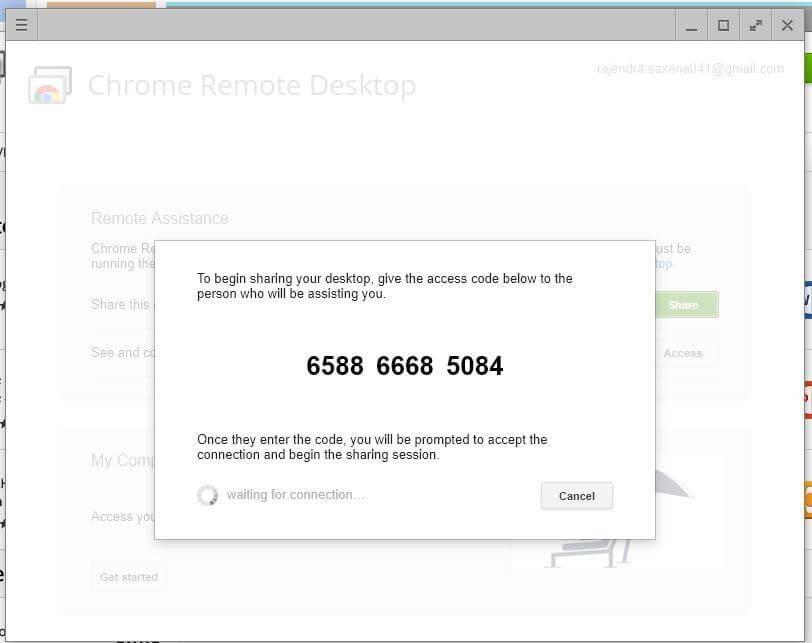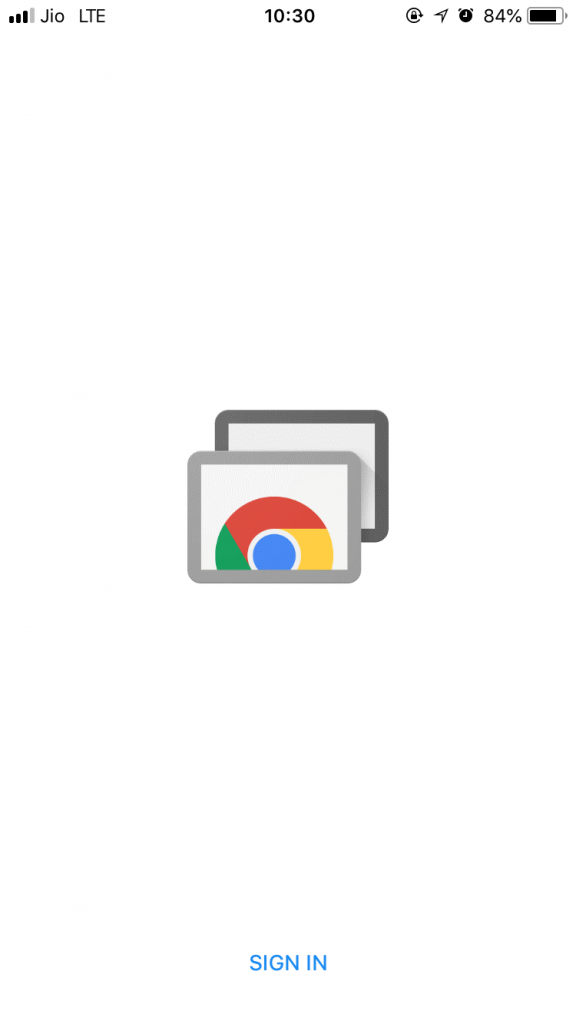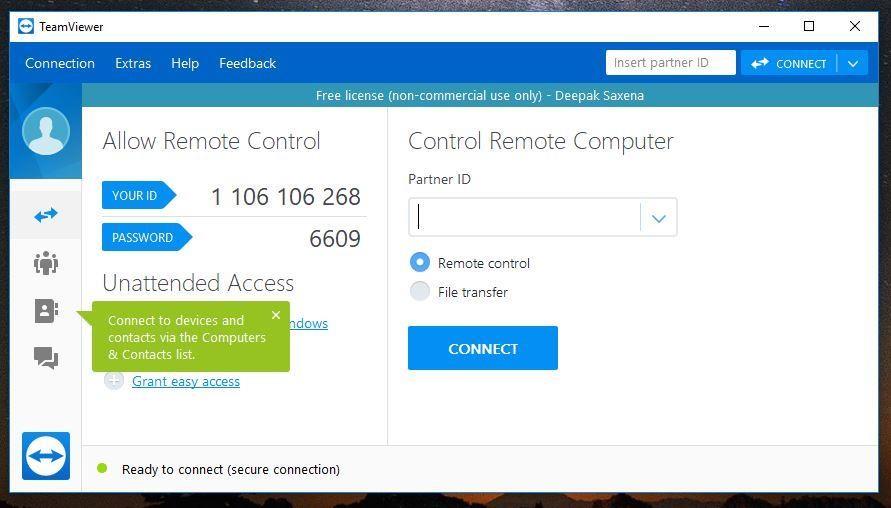Onze omvangrijke computers worden geleidelijk vervangen door smartphones in zakformaat, omdat we bijna alles met smartphones kunnen doen zonder ooit onze computers te gebruiken. Maar tot op heden kunnen we niet ontkennen dat computers niet volledig vervangbaar zijn door smartphones. Daarom is het een veelvoorkomend fenomeen wanneer we dringend een bestand van onze computer nodig hebben.
Hoewel er veel methoden zijn om toegang te krijgen tot een bestand vanaf uw computer, maar als u niet wilt dat iemand toegang heeft tot uw computer, of als er een beschikbaar is, zijn er manieren waarop u met een smartphone toegang tot uw computer kunt krijgen. In dit artikel zullen we bespreken hoe u zonder veel moeite toegang kunt krijgen tot de computer vanaf iPhone en Android.
Google Chrome gebruiken:
Google Chrome is de meest gebruikte webbrowser voor alle platforms. Als u Google Chrome op al uw apparaten hebt geïnstalleerd, zult u verbaasd zijn te weten dat het slechts een Google Chrome-extensie is die u de functionaliteit biedt om vanaf elk apparaat toegang te krijgen tot uw bureaublad. Hier is de procedure om dit te doen.
- Allereerst moet u een extensie van Chrome Remote Desktop hebben en u kunt deze hier downloaden .
- Nadat u deze extensie op uw computer hebt geïnstalleerd, moet u op de start-app klikken en inloggen met een Google-account.
- Nadat u bent ingelogd, ziet u een knop om uw bureaublad te delen. Door erop te klikken genereert uw computer een code.
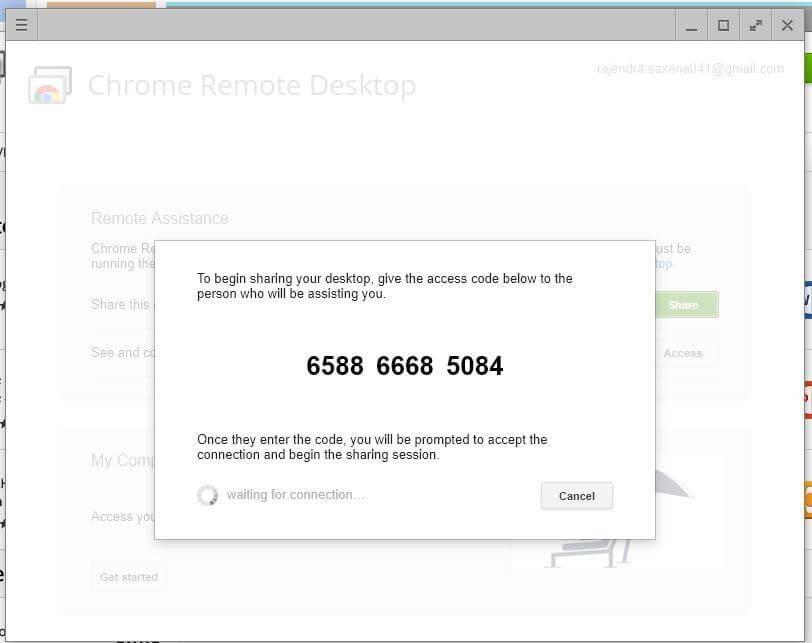
- Installeer nu de applicatie van Chrome remote desktop op je Android- of iOS-apparaat. Hier zijn de koppelingen.
iOS , Android.
- Download en installeer de applicatie via de gegeven links en open deze vervolgens. Het zal om uw Google-inloggegevens vragen. Log in met hetzelfde Google-account dat je hebt gebruikt om in te loggen op het bureaublad.
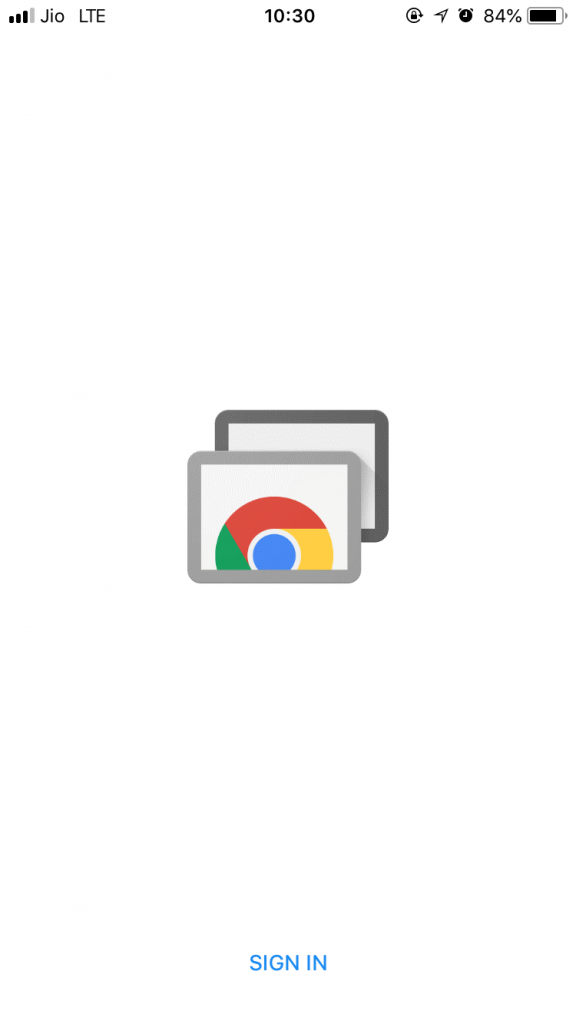
- Nadat u bent ingelogd, kunt u verbinding maken met uw bureaublad met dezelfde code die op het scherm van uw bureaublad wordt weergegeven.
- Zodra u de code op uw Android- of iOS-apparaat invoert, krijgt u toegang tot uw bureaublad.3
Lees ook:-
Beste gratis pc-afstandsbedieningssoftware voor Windows ... Als u op zoek bent naar gratis afstandsbedieningssoftware, bekijk dan deze lijst en kies de beste gratis pc-afstandsbediening ...
Dit is hoe u toegang krijgt tot de computer vanaf een iPhone of Android-apparaat. Wil je Google Chrome hiervoor niet gebruiken dan kan Teamviewer ook voor jou werken. Hier is de procedure om teamviewers te gebruiken om toegang te krijgen tot de pc vanaf een Android- en iOS-apparaat.
- De procedure is min of meer vergelijkbaar, maar deze keer moet u een afzonderlijke toepassing installeren in plaats van een browserextensie. U kunt de gratis TeamViewer-app voor persoonlijk gebruik installeren via de gegeven link.
https://www.teamviewer.com/en/
- Installeer de TeamViewer-applicatie voor uw smartphone via de gegeven links.
iPhone, Android.
- Als u klaar bent met de installatie van de app op beide apparaten, kunt u TeamViewer op uw computer openen en vervolgens de code invoeren om vanaf de telefoon toegang te krijgen tot de computer.
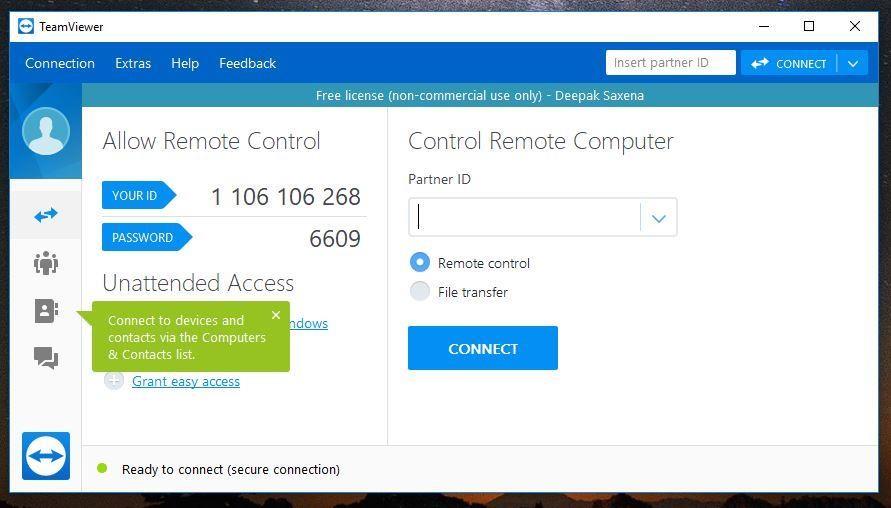

Dat is het, u kunt nu uw computer vanaf uw smartphone bedienen. Open uw belangrijke bestanden en verplaats ze naar uw smartphone.
Lees ook:-
Beste afstandsbedienings-apps voor Android en iOS Een universele app op afstand kan al uw IR-gestuurde apparaten bedienen via uw smartphone. We hebben een aantal van de...